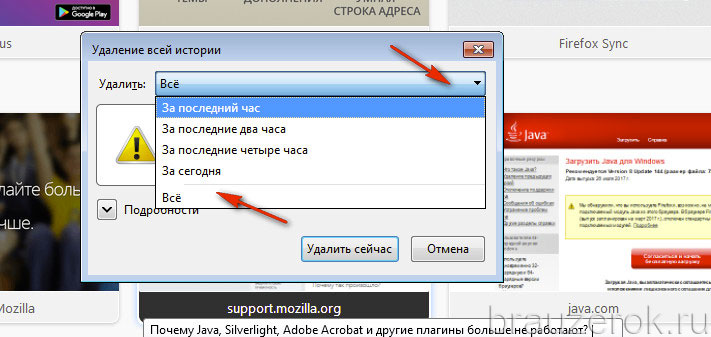Удаление поисковой строки в Mozilla: пошаговые советы и инструкции
В этом разделе вы найдете подробные советы по удалению и скрытию поисковой строки в браузере Mozilla Firefox. Следуя этим инструкциям, вы сможете настроить ваш браузер под свои потребности.

Откройте браузер Mozilla Firefox и перейдите в меню, нажав на три горизонтальные линии в правом верхнем углу.

Firefox, настройка поиска, паролей, приватности, очистка, панель инструментов

Выберите раздел Настройки из выпадающего меню.

Как почистить историю в Firefox для Windows? / Очистка элементов истории
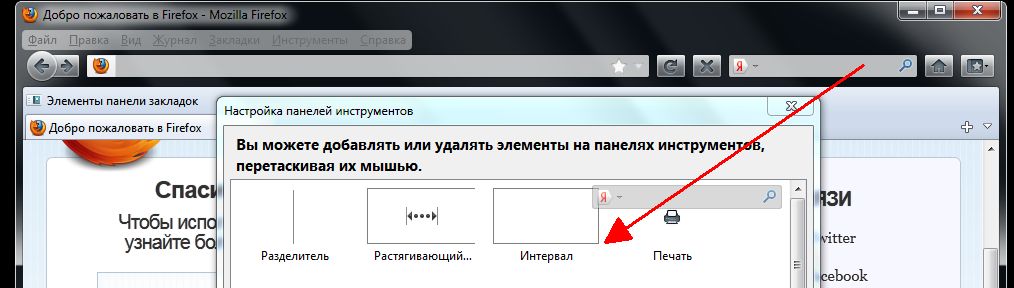
Перейдите на вкладку Поиск, расположенную в левой части окна настроек.
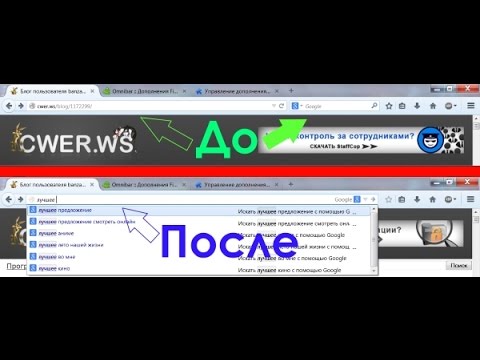
Поисковые подсказки в адресной строке Mozilla Firefox

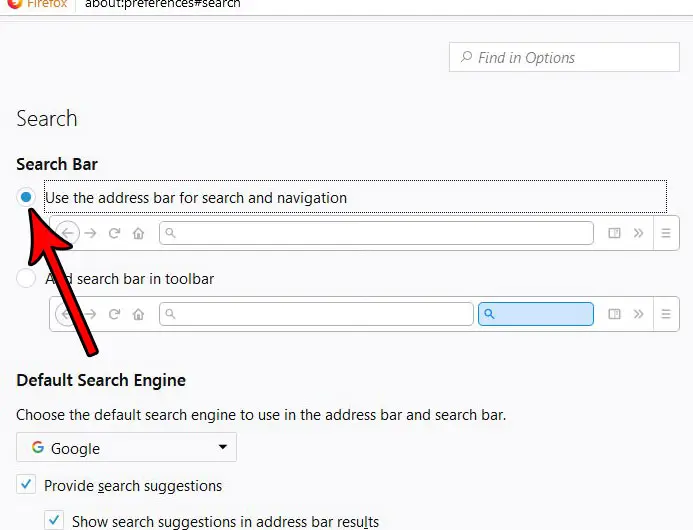
В разделе Поисковая панель снимите галочку с опции Показывать панель поиска на главной странице.

Как очистить историю браузера Мазила (Mozilla Firefox)
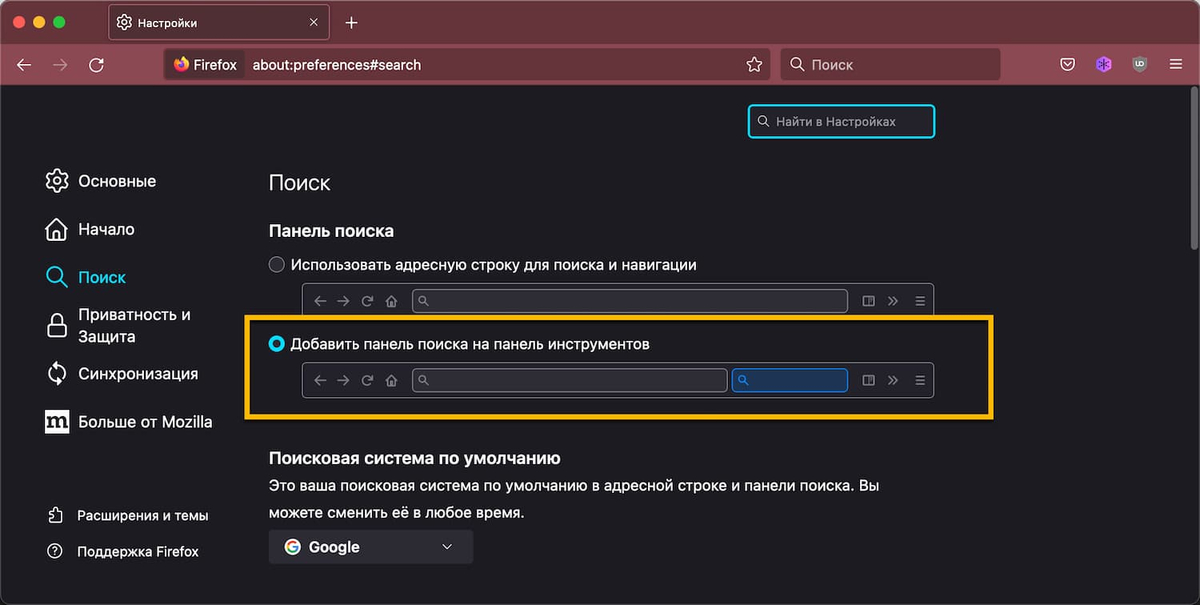

Чтобы полностью удалить строку поиска, установите курсор на панель инструментов и нажмите правую кнопку мыши.

Очистить историю Mozilla Firefox браузер
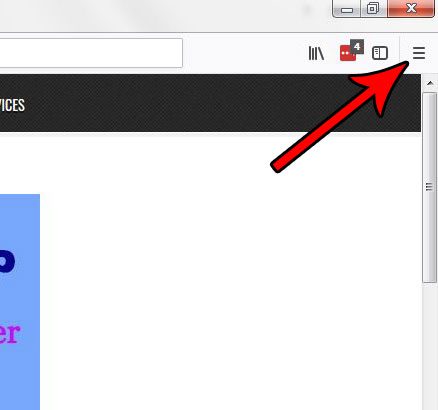
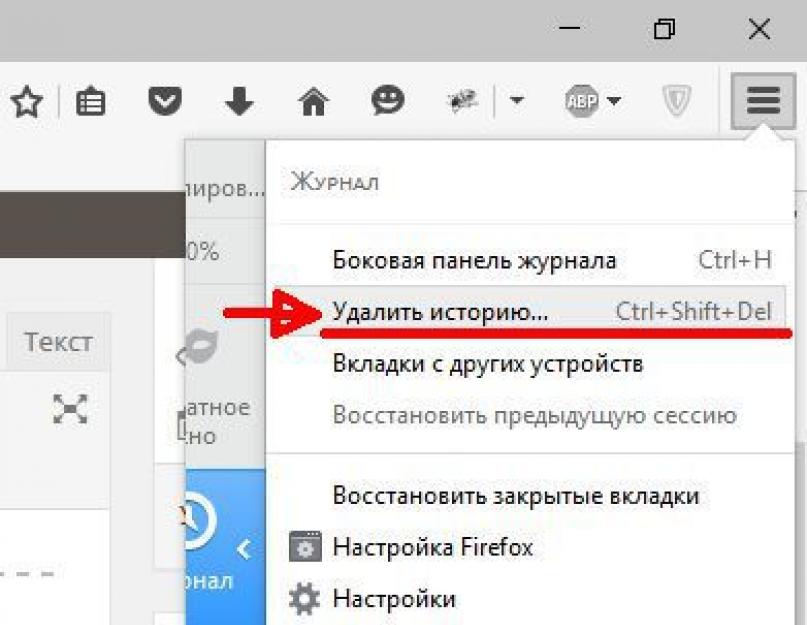
В открывшемся меню выберите Настроить панель инструментов.
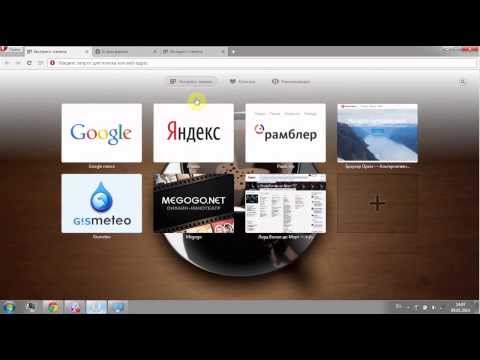
Как убрать строку поиска Яндекс в браузере Опера
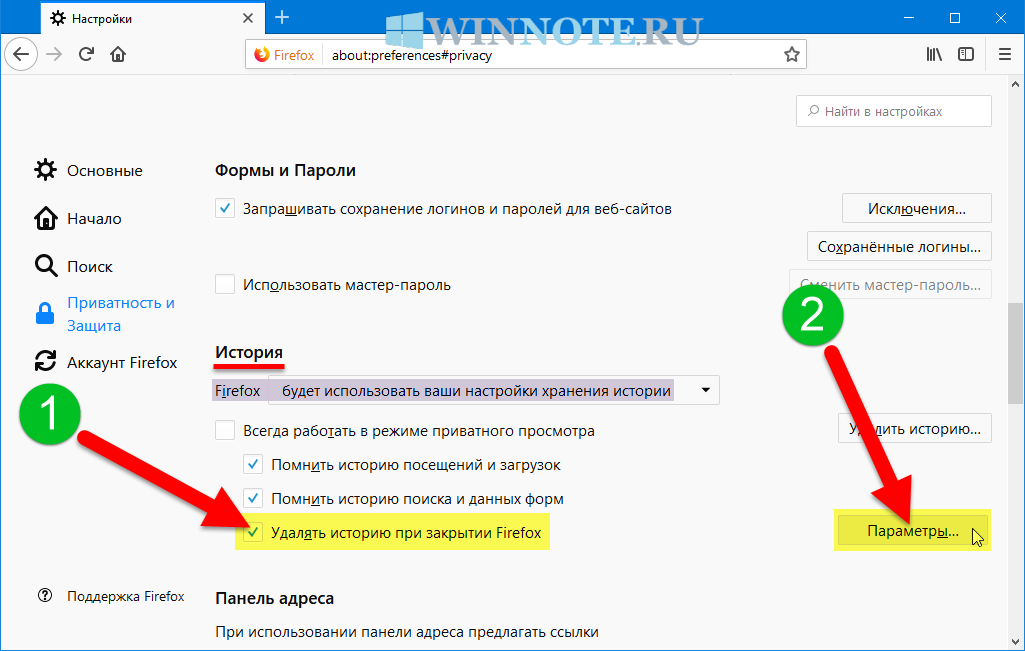
Найдите иконку Поиск и перетащите ее из панели инструментов в окно Дополнительные элементы для удаления.

Нажмите Готово, чтобы сохранить изменения и закрыть окно настройки панели инструментов.

Как удалить историю браузера Мозила (Mozilla Firefox )
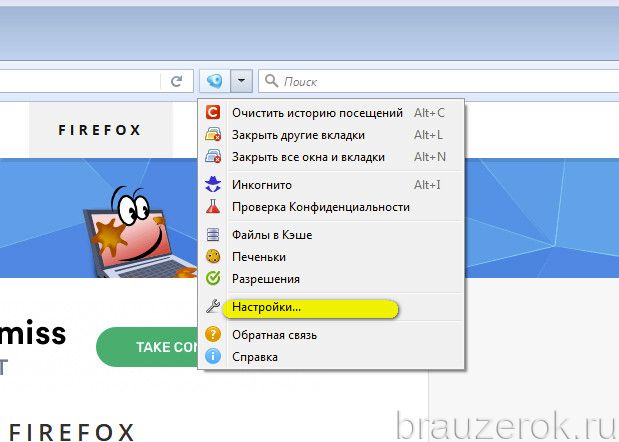
Для завершения настройки перезапустите браузер, чтобы изменения вступили в силу.

Если вы хотите вернуть поисковую строку, повторите шаги 5-8, но перетащите иконку Поиск обратно на панель инструментов.

Я Добавил СЕКРЕТНЫЙ АРТЕФАКТ На Майнкрафт Сервер... - ПОЛНАЯ История ТОПОРА Дровосека - МайнШилд 3